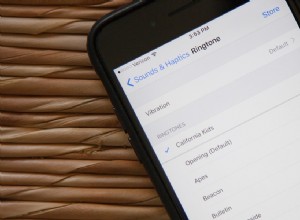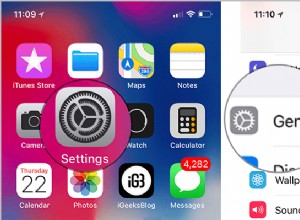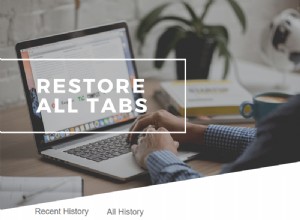على مدار السنوات الست الماضية ، كنت أقوم بإنشاء ملفات PDF واستخدامها واللعب بها. خلال شهادتي الجامعية ، اعتدت على إنشاء مستندات تزيد عن 600 صفحة بشكل منتظم. اضطررت إلى تعديلها ، وإبراز الخطوط الأساسية ، ووضع علامة عليها ، وما إلى ذلك. حتى الآن ، جربت العديد من أدوات PDF والتطبيقات والمواقع الإلكترونية والبرامج وما إلى ذلك. معظمها مجاني وبعضها مدفوع. لكن التجربة التي أواجهها مع PDFelement (الإصدار 7) تحل محل كل ما استخدمته في الماضي. يسمح لك بأخذ ملفات PDF الخاصة بك إلى مستوى عالٍ في خطوات قليلة.
PDFelement 7 - تطبيق محرر PDF لنظام التشغيل Mac:مراجعة الميزات ومتخلص منها
المظهر والود
بادئ ذي بدء ، أود التحدث عن بساطة هذا البرنامج. لماذا لا يمكن أن يكون كل برنامج بهذه البساطة؟ تظهر الخيارات داخل PDFelement كأيقونات ونصوص نظيفة وجميلة. (يمكنك أيضًا اختيار عرض الرموز فقط). هناك عمودين على الجانب الأيسر والآخر على اليمين.
يبدو هذا التصميم نظيفًا بشكل احترافي ومريح في الاستخدام. ظلال مختلفة من اللون الأزرق تجعله هادئًا وممتعًا عند النظر إليه. يحقق PDFelement التوازن الصحيح بين كونه قويًا وبسيطًا من الناحية المرئية.
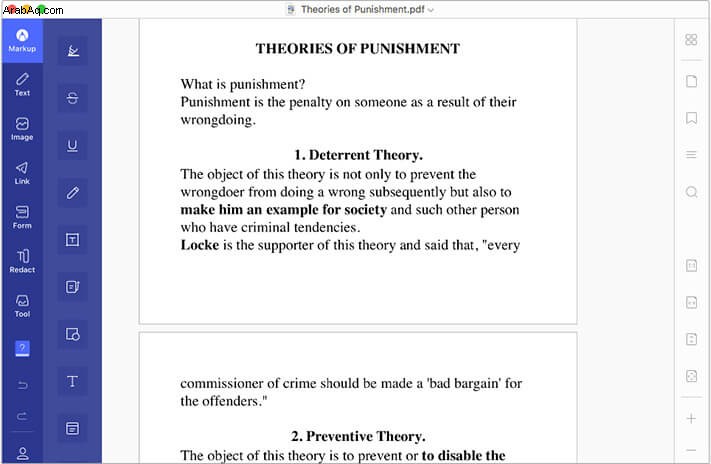
الوظائف وأدوات التحرير
الترميز
يتيح لك الخيار Markup التمييز ، والتوسط ، والتسطير ، والرسم باستخدام قلم رصاص ، وإدراج مربع نص ، وإدراج وسيلة شرح نصية ، وإدراج الأشكال ، وإدراج الملاحظات اللاصقة ، والختم ، وإضافة التوقيع. كل هذه الأدوات سهلة الاستخدام. تعمل ميزات الإبراز والخط الذي يتوسطه خط وتسطير بشكل أفضل.
إنهم أذكياء بما يكفي للتعرف والعمل فقط في حالة وجود نص. وهذا يضمن أن تكون الإبرازات أو يتوسطه خط أو تسطير تقوم بعملها بشكل مثالي ومرتب. لا يتم تمييز أي جزء أبيض غير ضروري من ملف PDF.
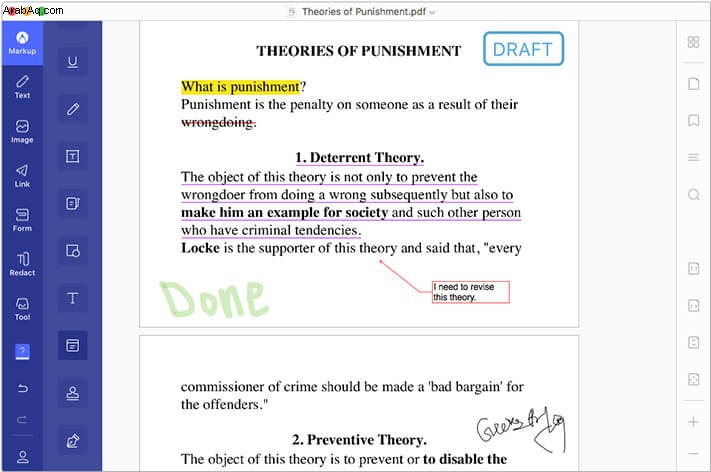
إضافة نص أو تحريره
أسفل Markup ، يوجد خيار يسمى Text. هذا يسمح لك بإضافة نص أو تحريره. إنه يعمل بشكل جيد للغاية. باستخدام هذا ، يمكنك إجراء تصحيح وحذف الكلمات الموجودة وإضافة النص الخاص بك.
في معظم الحالات ، تظهر النتيجة النهائية كما لو لم يتم إجراء تغييرات على ملف PDF الأصلي. إنه لا تشوبه شائبة! لقد جربته على ملف PDF ، به نصوص بألوان مختلفة. في كل مرة كان التطبيق ذكيًا بما يكفي لاكتشاف نوع الخط ولون النص الحالي. كل كلمة جديدة أضفتها لها صفات النص الحالي. يبدو الأمر كما لو كنت تقوم بتحرير مستند Word!
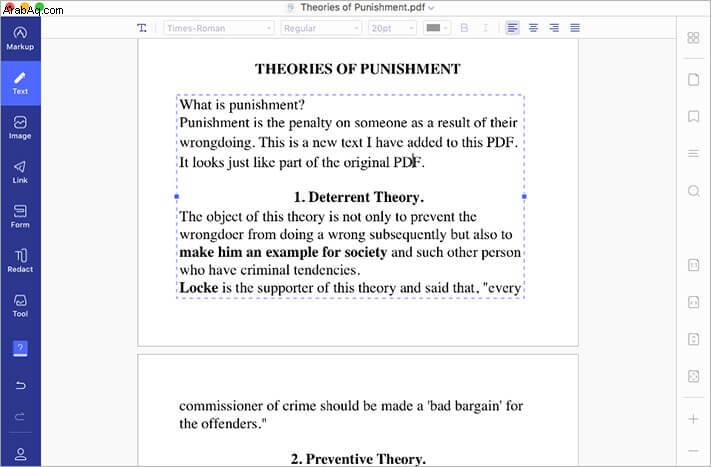
إدراج وتحرير الصورة (حتى الموجودة الموجودة)
باستخدام هذا ، يمكنك إضافة صورة في أي مكان في PDF. فمن السلس للتحرك وتغيير الحجم. كما يتيح لك تحرير الصور الموجودة في ملف PDF وتغيير حجمها ونقلها. يمكنك أيضًا استخراج الصور الموجودة من ملف PDF وحفظها كملفات صور على جهاز Mac.
روابط صفحات الويب وروابط PDF الداخلية
يتيح لك خيار الارتباط إدراج ارتباط صفحة ويب. ليس ذلك فحسب ، بل يمكنك ربط صفحة أخرى من نفس ملف PDF.
لنفترض أن الفقرة الأولى من ملف PDF تحتوي على الكلمة "رقم المبيعات". الآن ، إذا كانت أرقام المبيعات هذه موجودة في الصفحة 67 من ملف PDF ، يمكنك استخدام ميزة الارتباط لجعل ملف PDF أكثر ذكاءً. عند النقر فوق كلمة "رقم المبيعات" في الفقرة الأولى ، سيتم تمريرك تلقائيًا إلى الصفحة 67 من ملف PDF. هذا مفيد بشكل خاص لملفات PDF الطويلة مع العديد من الصفحات.
النموذج
يجعل PDFelement 7 من السهل إنشاء النماذج. والأفضل من ذلك أنك لست مقيدًا بإنشاء نماذج باستخدام هذا التطبيق. يمكنك استخدام أي تطبيق من تطبيقات Office ، وسيعمل التعرف التلقائي على النماذج مثل السحر للتعرف عليها واستيراد النماذج. إذا كنت تعتقد أن هذا مثير للإعجاب ، فاسمع هذا. يسمح لك PDFelement أيضًا بمسح أحد النماذج الورقية الموجودة لديك وتحويله إلى نموذج PDF بسرعة وسهولة باستخدام التعرف على حقل النموذج.
التنقيح
لنفترض أن لديك ملف PDF مكون من 5 صفحات. في الصفحتين الثالثة والرابعة ، تم ذكر تفاصيل الاتصال الشخصية بالمنزل. يجب عليك إرسال ملف PDF هذا إلى زميل عمل بعيد. ستكون أداة التنقيح سهلة الاستخدام هنا.
باستخدام هذا ، يمكنك تغطية أي نص أو كلمات أو جمل أو فقرات لا تريد رؤيتها. يأخذ PDFelement 7 خطوة إلى الأمام ويسمح لك بالبحث عن الكلمات وتنقيحها معًا. لذلك ، إذا كان رقم الضمان الاجتماعي أو رقم الاتصال في ملف PDF من 200 صفحة في 11 مكانًا ، فيمكنك استخدام بحث وإزالة النص. بنقرة واحدة فقط ، يمكنك تحديد جميع الحالات التي تظهر فيها هذه التفاصيل ، وفي النقرة التالية ، سيخفي PDFelement كل هذه الحالات.
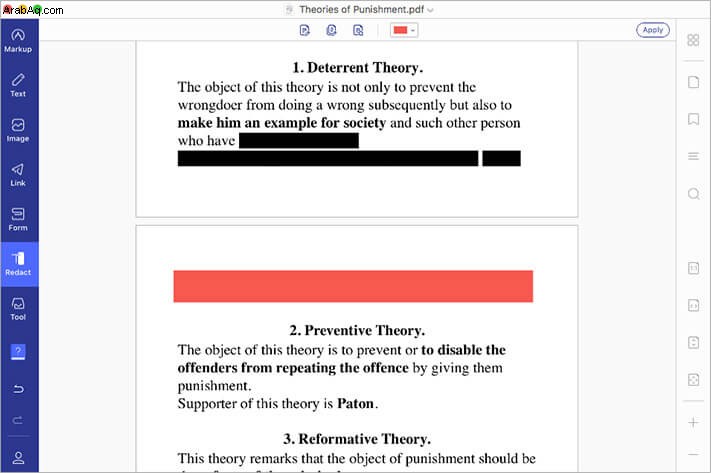
أدوات أخرى رائعة
أنا متأكد مما إذا كنت مهتمًا بـ OCR ، فقد جربت بعض تطبيقات وبرامج OCR المجانية لنظام Android أو iOS أو Windows أو Mac. نظرًا لأنني استخدمت أيضًا العديد من هذه التطبيقات المجانية ، يمكنني القول إنك لم تكن تتمتع بتجربة ممتعة. لكن التعرف الضوئي على الحروف في PDFelement 7 هو أقرب إلى الكمال.
يتيح لك التعرف على النص OCR استخراج نص من ملف PDF. يعتمد الوقت المستغرق على طول ملف PDF وقدرة جهاز Mac. لقد استخدمت هذا عدة مرات ، وهو يعمل بشكل جيد حقًا. لكي نكون واضحين ، بشكل عام ، يعد التعرف على النص OCR أمرًا صعبًا ، كما أن PDFelement 7 يرتكب بعض الأخطاء مثل إدخال مسافات متعددة في كلمة واحدة. (في بعض الأحيان يتهجى iGeeksBlog كـ iG ee k s Bl o g). ومع ذلك ، لا يزال ممتازًا ، وعمومًا سأقيمه 4.7 من 5.
نصيحة: انسخ نص OCR في أي تطبيق ملاحظات أو تطبيق Word ، ويمكنك رؤية جميع الكلمات التي فشل في التعرف عليها أو إدراج مسافات متعددة. هذه الكلمات سيكون لها تهجئة خاطئة ، وبالتالي سيقوم القاموس بتمييزها.
تتضمن الأدوات الأخرى إضافة خلفية نصية أو صورة ، وإضافة علامات مائية أو تعديلها ، وإضافة رؤوس وتذييلات ، وما إلى ذلك. كل هذه تجعل PDFelement 7 أقوى. يمكنك أيضًا أداء المهام على دفعات وتوفير الكثير من الوقت.
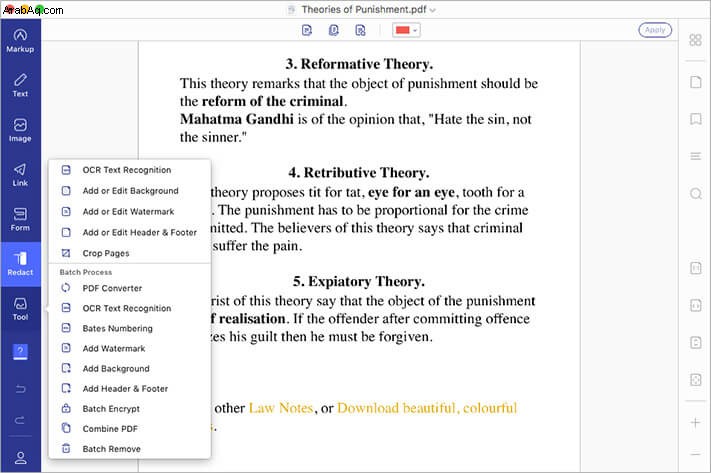
تنظيم الصفحات بسهولة
ميزة أخرى أردت أن أذكرها كعنوان منفصل هي "تنظيم الصفحات". كل برنامج مشابه استخدمته يتأخر كثيرًا عند مقارنته بـ PDFelement لتنظيم الصفحات. إنها عملية سحب وإفلات بسيطة! يمكن إضافة صفحة فارغة جديدة أو تدوير الصفحة والمهام المماثلة الأخرى ببضع نقرات.
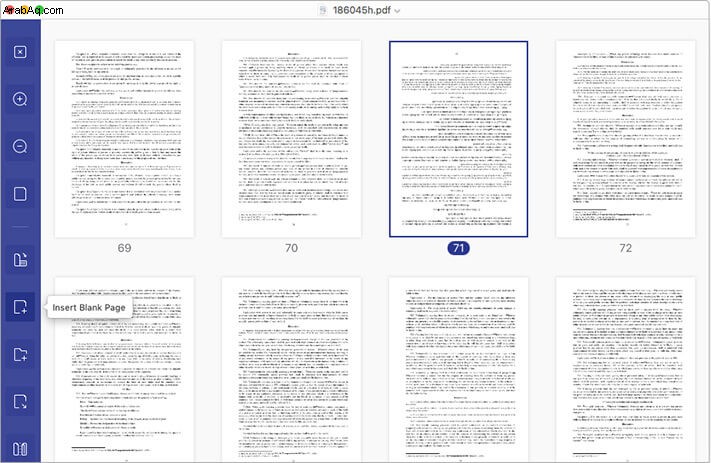
خيارات تنسيق التصدير المتعددة
لا يمكنك فقط التصدير إلى التنسيقات الشائعة مثل Word و Excel و PowerPoint ، ولكن أيضًا مثل ePub والنص و HTML و RTF وما إلى ذلك. وهذا يجعله أحد التطبيقات القليلة التي تدعم العديد من تنسيقات التصدير.
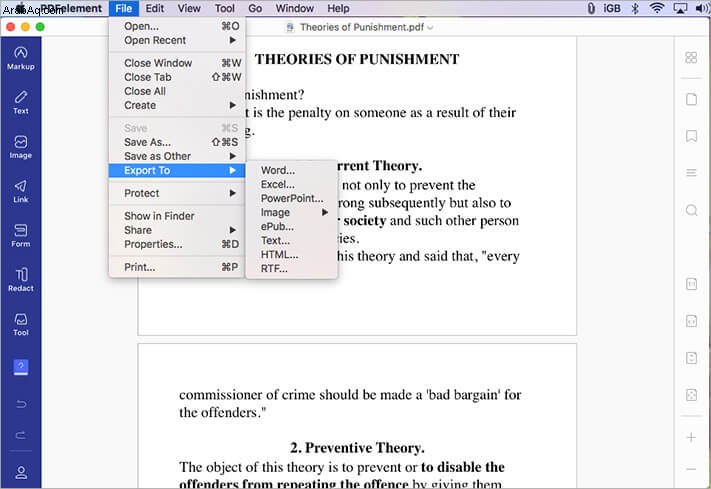
توفر النظام الأساسي
PDFelement 7 - تطبيق محرر PDF متاح أيضًا لأنظمة Windows و Android و iOS. يتم تقليص تطبيقات الجوال وتكون مجانية تمامًا.
السعر
هناك نسخة مجانية يمكنك تنزيلها من Mac App Store. لكن النسخة المجانية لها حدود. يقوم بتصدير أول 3 صفحات فقط ، ويضيف علامة مائية ، ويفتقد بعض الميزات المفيدة. ومع ذلك ، يمكنك التنزيل مجانًا ومعرفة كيفية عمل معظم الميزات.
يتم تصنيف الخيارات المدفوعة على أنها فردية وجماعية وتعليمية. يتوفر أيضًا خيار أعمال للترخيص الجماعي للمؤسسات. بالنسبة للأفراد ، يبلغ الاشتراك القياسي السنوي 69 دولارًا والاشتراك السنوي الاحترافي 129 دولارًا. لديك أيضًا خيار شراء اشتراك شهري أو ترخيص دائم (مدى الحياة).
الاشتراك القياسي يفتقر إلى التعرف الضوئي على الحروف ، ومسح الورق إلى ملفات PDF قابلة للتحرير ، والمعالجة المجمعة للمستندات ، وإنشاء حقول النموذج وتعديلها ، وإضافة التوقيع ، وما إلى ذلك.
الحكم
بشكل عام أعتقد أن هذا برنامج رائع. بالمقارنة مع منافسيها ، فهي بسعر أقل. لكن مع ذلك ، أود أن أقول إذا كانت استخداماتك قليلة جدًا ، فالتزم بمحرر المعاينة المدمج في Mac. يقوم بالمهمة. ومع ذلك ، إذا كنت تعمل كثيرًا مع ملفات PDF ، فهذا هو التطبيق الأكثر كمالًا واكتمالًا ويجب أن يكون لديك.
قد ترغب أيضًا في استكشاف:
- PDFelement 7:محرر PDF معبأ بالميزات لنظامي التشغيل Mac و Windows
- برنامج PDFelement 6 Pro لنظام التشغيل Mac
- كيفية تحرير ملفات PDF والتعليق عليها على نظام التشغيل Mac
- كيفية استخدام الترميز لتحرير لقطات الشاشة على نظام التشغيل Mac
هل ترغب في استخدام PDFelement؟ شاركنا بتعليقاتك في التعليق أدناه.